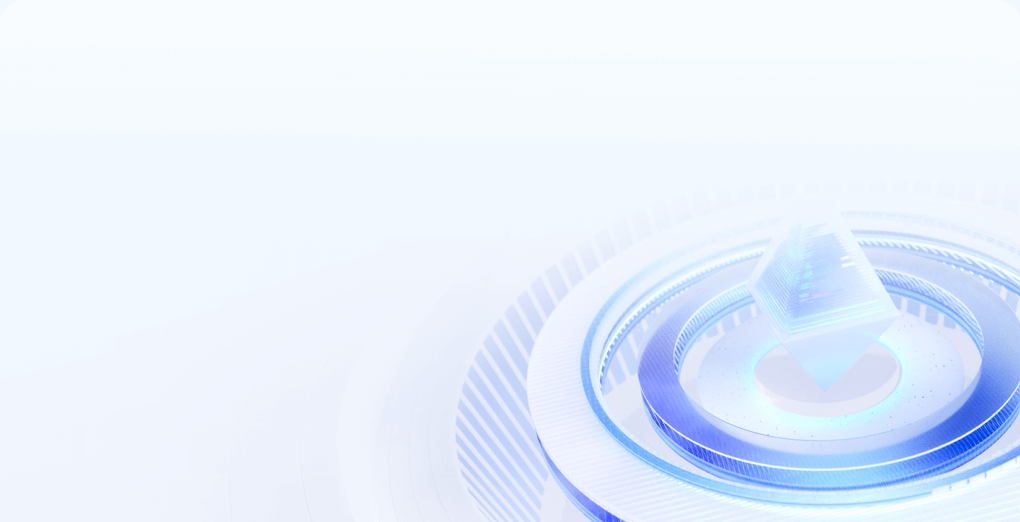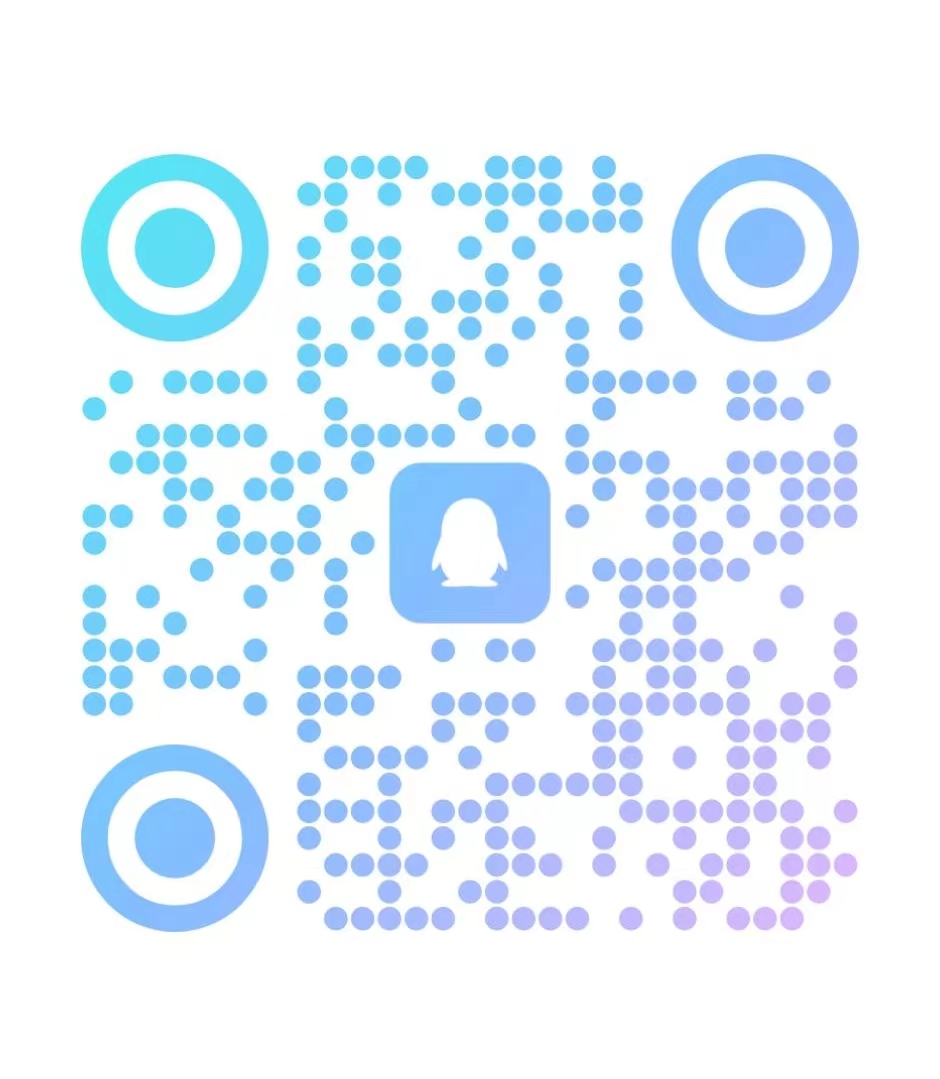主机显卡从哪看内存条
主机显卡内存条查看指南
一、引言
在电脑的硬件配置中,显卡和内存都是至关重要的组成部分。有时我们需要查看主机显卡的内存条信息,无论是为了升级硬件还是解决性能问题。本文将指导您如何查看主机显卡的内存条信息。

二、查看方法
1. 使用任务管理器(Windows系统)
在Windows系统中,可以使用任务管理器来查看主机显卡和内存的信息。按下Ctrl+Shift+Esc键,打开任务管理器,然后点击“性能”选项卡,即可看到内存和显卡的基本信息。

2. 使用DirectX诊断工具(Windows系统)
在Windows系统中,还可以通过DirectX诊断工具来查看更详细的显卡和内存信息。按下Win+R键,输入“dxdiag”并回车,即可打开DirectX诊断工具,在“显示”选项卡中查看显卡信息,在“系统”选项卡中查看内存信息。
3. 使用系统信息(macOS系统)
对于macOS系统,可以通过“关于本机”来查看硬件信息。点击苹果菜单,选择“关于本机”,在“概览”页面中,可以看到内存和显卡的基本信息。
4. 使用第三方软件(跨平台)
除了上述方法外,还可以使用第三方软件来查看更详细的硬件信息。例如,CPU-Z、GPU-Z等软件可以查看详细的显卡和内存信息。这些软件通常可以在官方网站免费下载。
三、注意事项
在查看硬件信息时,请确保您的电脑已经连接到互联网,并且没有任何安全软件的阻止。此外,使用第三方软件时,请确保从官方网站下载,并注意软件的权限和安全性。
四、总结
通过以上方法,您可以轻松地查看主机显卡的内存条信息。了解这些信息后,您可以根据需求进行硬件升级或性能优化。如果您有任何疑问或需要进一步帮助,请咨询专业人士或相关论坛。希望本文对您有所帮助!